Nicht alle Benutzer haben von einem Programm wie Wufuc gehört. Jemand begegnet ihr zum ersten Mal. Und das ist normal. Nicht jeder braucht es. Obwohl es in einigen Fällen sehr hilft..
Es gibt eine Reihe von Benutzern, die einen neuen Computer mit aktuellen Komponenten und einem frischen Prozessor für Windows 10 haben. Sie verwenden jedoch ein älteres Betriebssystem. Meistens sprechen wir über Windows 7 und Windows 8.

Bei einer solchen Kombination aus einem modernen Computer und veralteten Betriebssystemen, von denen eines offizielle Updates vollständig verloren hat, können Probleme mit Hardware-Inkompatibilität auftreten..
Die Lösung wird das Wufuc-Programm sein.
Was ist das Problem
Bereits im März 2017 gaben Microsoft-Beamte bekannt, dass Benutzer mit neuen Prozessoren keine Updates für Windows 7 und 8 erhalten würden. Dies ist auf den Wunsch zurückzuführen, alle auf das neueste Betriebssystem zu übertragen, dh Dutzende..
Tatsächlich hat Microsoft die Update-Blockierungstechnik verwendet, um den Wechsel des Betriebssystems zu erzwingen. Bewaffnen Sie sich mit Windows 10. Nicht das Schönste. Außerdem gefällt das neue Betriebssystem nicht jedem und Nutzer wollen bei ihren 7er und 8er Versionen bleiben. Es ist ihr Recht zu entscheiden, womit sie arbeiten.
Aber wenn der Prozessor neu und das System alt ist, ist ein Inkompatibilitätsfehler vorprogrammiert. Ein Versuch, die Suche nach Updates zu starten, schlägt fehl. Es kommt ein Fehlercode 80240037. Er wird im Update Center angezeigt.
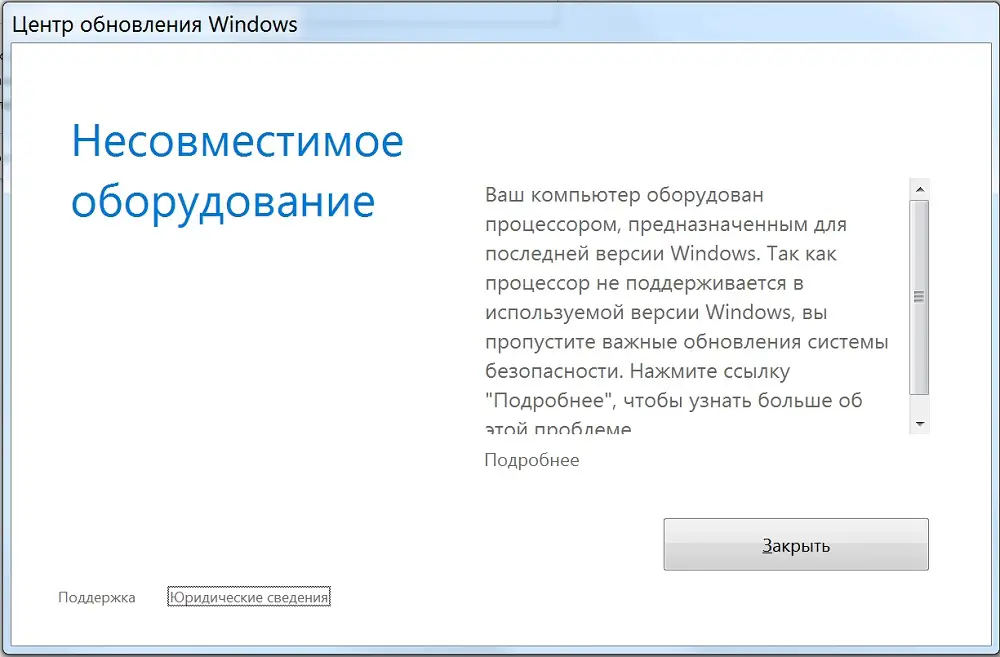
Darüber hinaus wird möglicherweise nur ein Fehlerfenster auf dem Desktop angezeigt. Es besagt, dass der Computer des Benutzers mit einem Prozessor ausgestattet ist, der auf die neueste Version des Betriebssystems ausgerichtet ist. Und angeblich kann dieser Prozessor die Arbeit mit alten Windows-Betriebssystemen nicht unterstützen. Der Benutzer kann keine neuen und wichtigen Updates für das System erhalten.
Der einzige Ausweg ist ein Upgrade auf ein neues Windows 10-Betriebssystem.
Doch diese Lösung erweist sich als nicht die einzige. Dies wird klar, wenn Sie verstehen, was für ein Programm dieses Wufuc ist und wofür es ist.
Anwendungsfunktionen
Das fragliche Programm ist genau die Lösung für das bestehende Programm.
Wufuc ist kostenlos. Es gibt keine zusätzlichen kostenpflichtigen Funktionen. Open Source. Seine Funktionalität ermöglicht es Ihnen, das Update Center zu entsperren. Und sogar auf Hardware, die angeblich nicht unterstützt wird. Als Ergebnis erhält der Benutzer die notwendigen Update-Pakete auf seinem PC oder Laptop.
Es macht keinen Sinn, auf die Details der Anwendung einzugehen. Für einen normalen Benutzer reicht es aus zu wissen, dass die Systemdateien in keiner Weise berührt werden. Und das Betriebssystem stört die Arbeit nicht. Es gibt nichts Schädliches in Wufuc. Es sei denn, Sie laden eine Version mit einem Virus herunter.
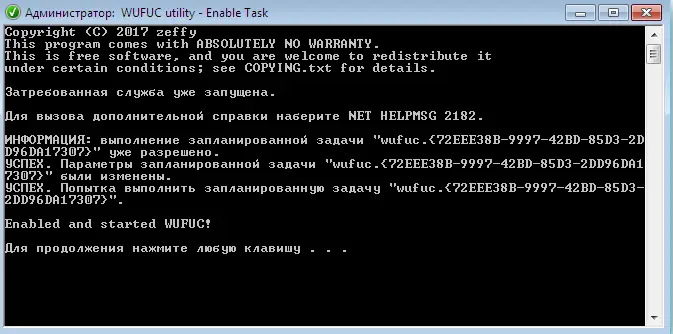
Bei der Installation wird Wufuc beim Start registriert. Sie müssen die Anwendung dort nicht deinstallieren. Andernfalls kann der Hardware-/Betriebssystem-Inkompatibilitätsfehler erneut auf dem Computer auftreten.
Die Installation erfolgt im üblichen Modus über das entsprechende Fenster des Programms. Anschließend wird im integrierten Windows-Scheduler eine Aufgabe erstellt. Installationsdateien befinden sich im Verzeichnis Programmdateien. Der Installationspfad kann jedoch nach Bedarf geändert werden. Es wird standardmäßig auf Laufwerk C. Es wird ein separater Ordner unter dem Namen Wufuc erstellt.
Wie landet das Programm auf dem Computer
Hier ist alles einfach. Es gibt 2 Hauptwege:
- Erste Wahl. Der Benutzer hat die angezeigte Inkompatibilitätsmeldung satt. Und er möchte Updates erhalten. Daher habe ich mich entschieden, die Installationsdatei für die Anwendung manuell zu finden, auf den Computer herunterzuladen und die Installation durchzuführen.
- Zweite Option. In solchen Situationen ist die Anwendung bereits von Anfang an im Betriebssystem enthalten. Relevant, wenn nicht eine reine Windows-Version verwendet wird, sondern die Entwicklung des Autors. Er hat Wufuc dort aufgenommen, damit er es nicht selbst installieren musste.
Die Verfügbarkeit einer App zu prüfen ist einfach. Es reicht aus, die "Systemsteuerung" zu öffnen und zur Liste der installierten Programme zu gehen. Wenn in der Liste nichts mit dem Namen Wufuc steht, dann ist es auch nicht auf dem Computer.
Installieren und Verwenden der App
Jetzt wissen Sie, was dieses Programm ist und wozu das Programm namens Wufuc dient. Seine Aufgabe besteht darin, die Installation von Updates auf einem Computer mit einem für Windows 10 entwickelten Prozessor zu ermöglichen.
Obwohl Benachrichtigungen von Microsoft darauf hinweisen, dass es in einer solchen Situation nicht möglich ist, Updates zu installieren. Und das Problem wird nur durch den Wechsel zu einem neuen Betriebssystem gelöst.
Solche Handlungen und Verletzungen des Wahlrechts können auf unbestimmte Zeit verurteilt werden. Es ist jedoch besser, das Problem anzugehen und Ihren Windows 7- oder Windows 8-Computer blockierte Updates empfangen zu lassen.
Dazu müssen Sie das Programm installieren. Das Verfahren wird nach folgendem Algorithmus durchgeführt:
- Öffnen Sie die Wufuc Github-Seite und gehen Sie zum Abschnitt Assets.
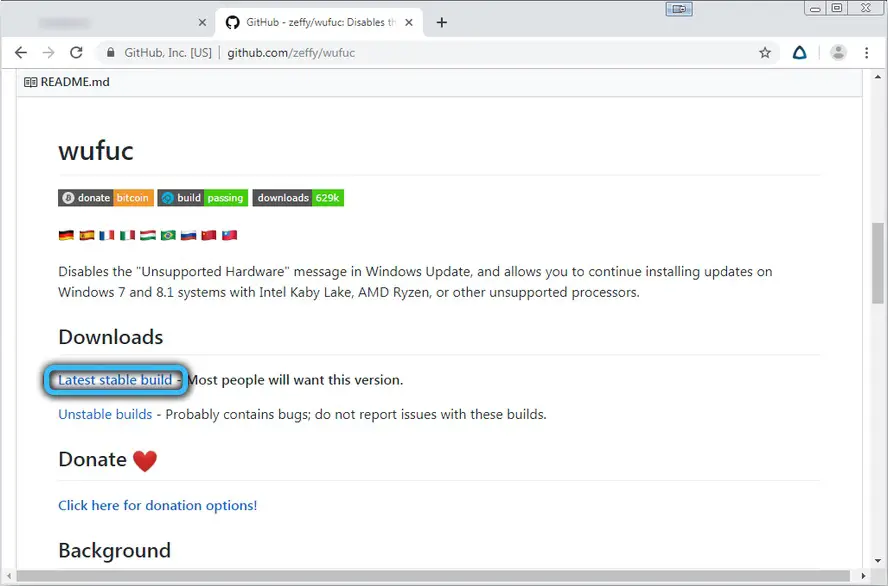
- Wählen Sie die geeignete Version der Anwendung basierend auf der Bitness des Betriebssystems aus;
- eine Auswahl an Software namens x64 für eine 64-Bit-Plattform wird angeboten;
- die Version für das 32-Bit-System hieß x86;
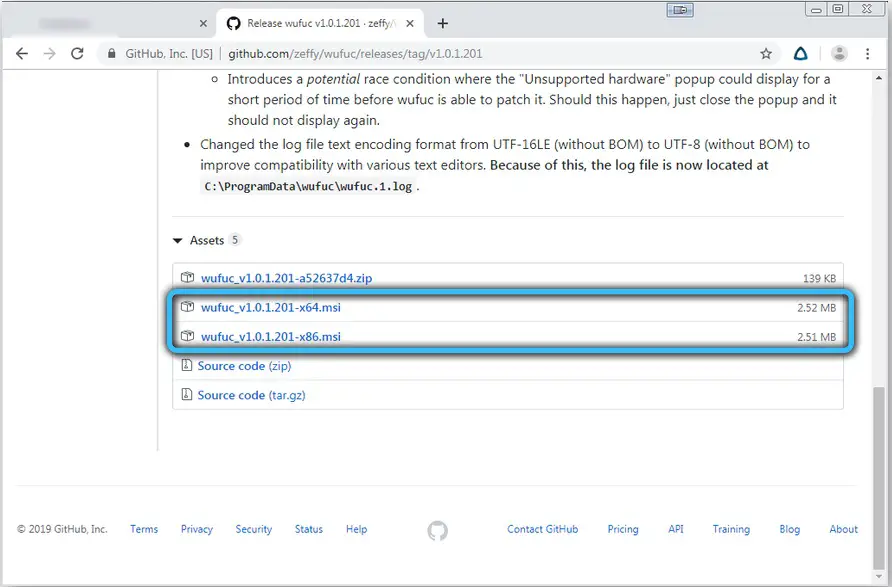
- Starten Sie den Explorer mit einer Kombination aus den Tasten Win und E;
- Öffnen Sie den Ordner, in dem das Installationspaket gespeichert wurde;
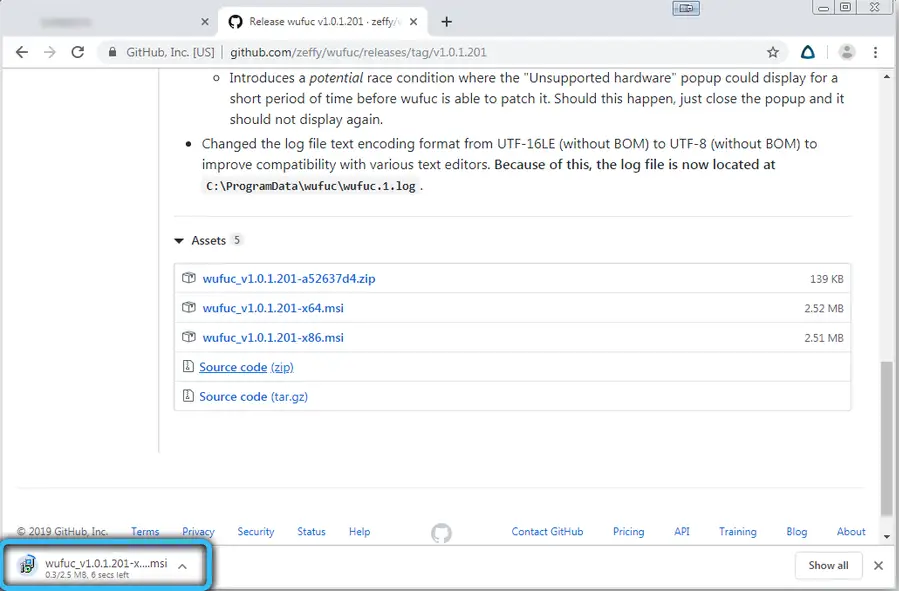
- Klicken Sie auf den Wufuc-Konfigurationsassistenten, um das Fenster zu öffnen;
- Klicken Sie nun auf "Weiter";
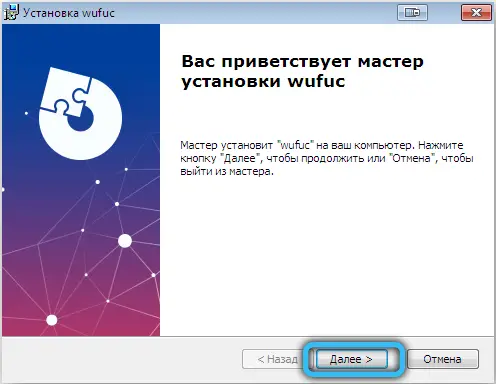
- akzeptieren Sie die angebotenen Bedingungen;
- Gehen Sie dann zu "Durchsuchen", um den Ordner auszuwählen, in dem die Software installiert wird;
- es bleibt, auf "Weiter" und dann auf "Fertig stellen" zu klicken.
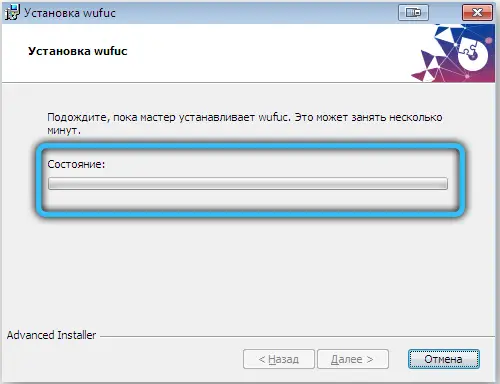
Nachdem die Installation abgeschlossen ist, müssen Sie Ihren Laptop oder Computer neu starten.
Es ist keine weitere Benutzeraktion erforderlich.
So entfernen Sie richtig
Aus dem einen oder anderen Grund kann das Programm nicht mehr nützlich sein. Dann beschließt der Benutzer, es loszuwerden. Zum Beispiel erkannte er, dass sich der Umstieg auf Windows 10 auszahlte.
Es ist nicht schwer, Wufuc zu entfernen. Dies ist weder eine virale Anwendung noch eine Kategorie von Software, die sich durch das gesamte System schleicht.
Zuerst müssen Sie Folgendes tun:
- Drücken Sie auf der Tastatur eines Laptops oder Computers die Kombination von Win und R;
- Schreiben Sie im sich öffnenden Fenster "Ausführen" den Befehl;
- der Befehl sieht aus wie appwiz.cpl;
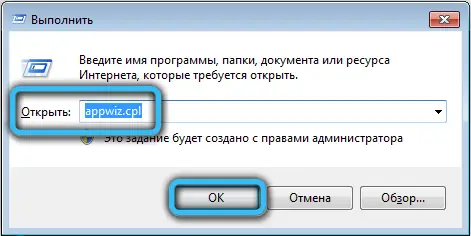
- oder über "Start" und "Systemsteuerung" den Abschnitt "Programme deinstallieren" auswählen;
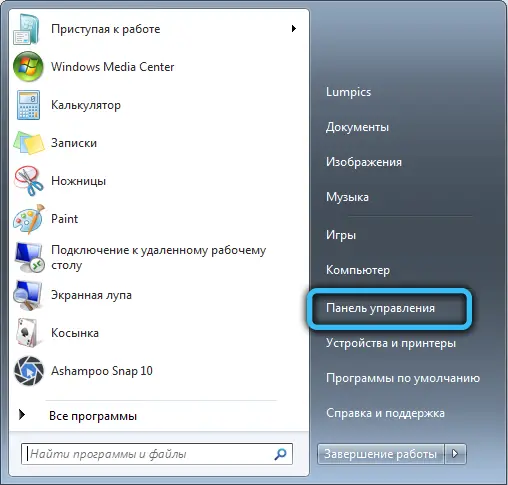
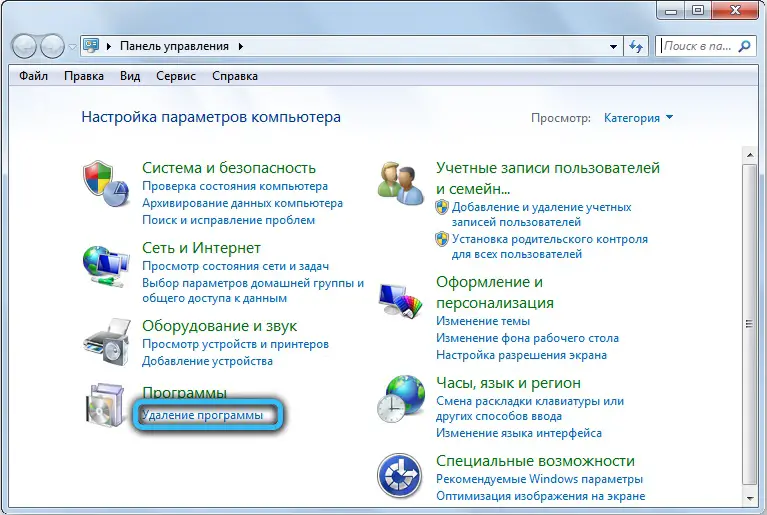
- Suchen Sie Wufuc in der angezeigten Liste.
- klicken Sie auf die Schaltfläche "Löschen";
- oder klicken Sie mit der rechten Maustaste auf das Programm und klicken Sie dort auf "Löschen";
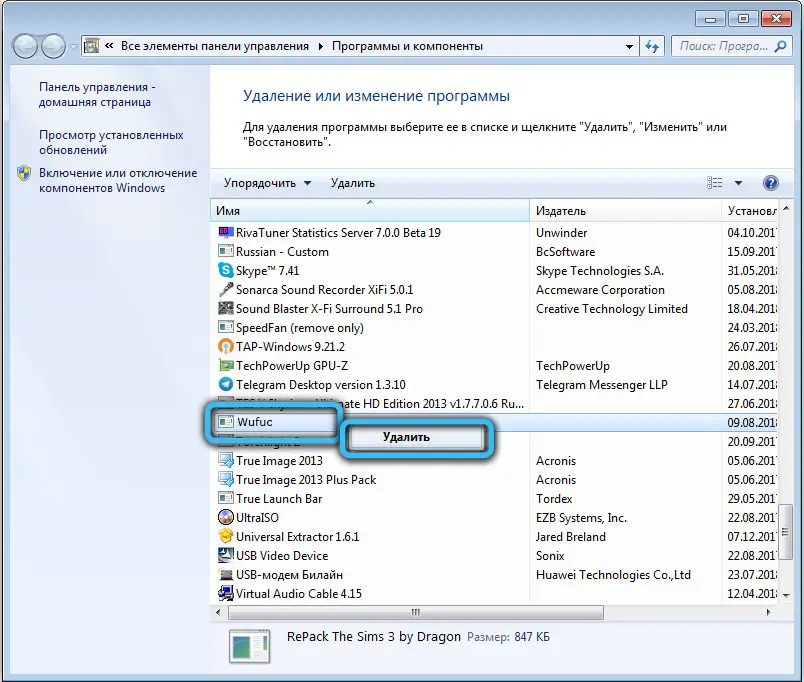
- warten Sie, bis die Deinstallation abgeschlossen ist.

Aber es gibt einen Vorbehalt. Wenn Sie ein Programm deinstallieren, verschwindet normalerweise auch die Aufgabe im Planer. Aber es ist so, dass die Aufgabe dort bleibt. Dann müssen Sie es manuell loswerden.
Dies ist nicht schwierig. Halten Sie Win und R auf der Tastatur gedrückt und schreiben Sie dann den Befehl taskschd.msc in das Fenster.
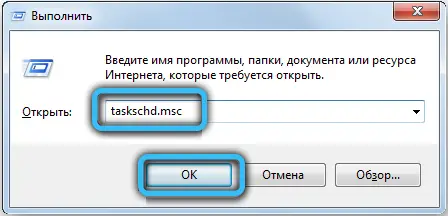
Mit einem Klick auf "OK" erscheint das Taskplaner-Fenster. Sie finden Wufuc im Verzeichnis "Scheduler Libraries". Wenn sich die Aufgabe in der Liste befindet, doppelklicken Sie darauf und deaktivieren Sie sie. Am besten komplett entfernen. Und wenn es nicht in den Listen war, wurde es zusammen mit dem gelöschten Programm verlassen.
Wie sonst können Sie Benachrichtigungen loswerden?
Denken Sie nicht, dass Sie dieses Programm unbedingt verwenden müssen, um die Inkompatibilitätsbenachrichtigung loszuwerden. Angeblich gibt es keine anderen Lösungen für das Problem. Es ist nicht so.
Im Allgemeinen gibt es 2 gängigere Methoden. Sie helfen teilweise bei der Lösung des Problems. Aber sie haben ihre Nachteile.
Update-Center deaktivieren
Der Benutzer kann das angezeigte Popup-Fenster deaktivieren, das über nicht unterstützte Hardware informiert. Dafür ist der Windows Update-Dienst jedoch vollständig deaktiviert. Ob sich das lohnt, ist umstritten.
Ja, wenn auf dem Computer keine Updates empfangen werden, macht es keinen Sinn, diesen Dienst aktiv zu halten. Immerhin gibt sie immer noch keine frischen Pakete.
Um den Dienst zu deaktivieren, müssen Sie Folgendes tun:
- Öffnen Sie das Menü "Ausführen", indem Sie die Kombination der Tasten Win und R auf der PC- oder Laptop-Tastatur drücken.
- registrieren Sie sich im Feld "services.msc" und klicken Sie auf "OK";
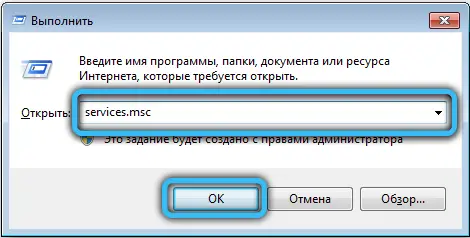
- warten Sie, bis ein Fenster mit dem Namen "Dienste" angezeigt wird;
- doppelklicken Sie auf die Zeile Update Center;
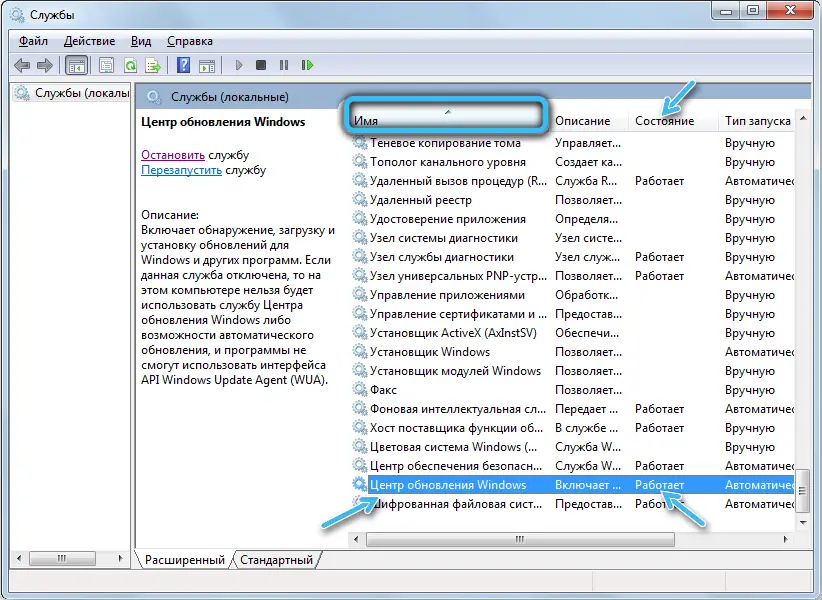
- jetzt öffnet sich dieses Servicefenster (Windows Update);
- drücken Sie die Stop-Taste, um die Dienste zu stoppen;
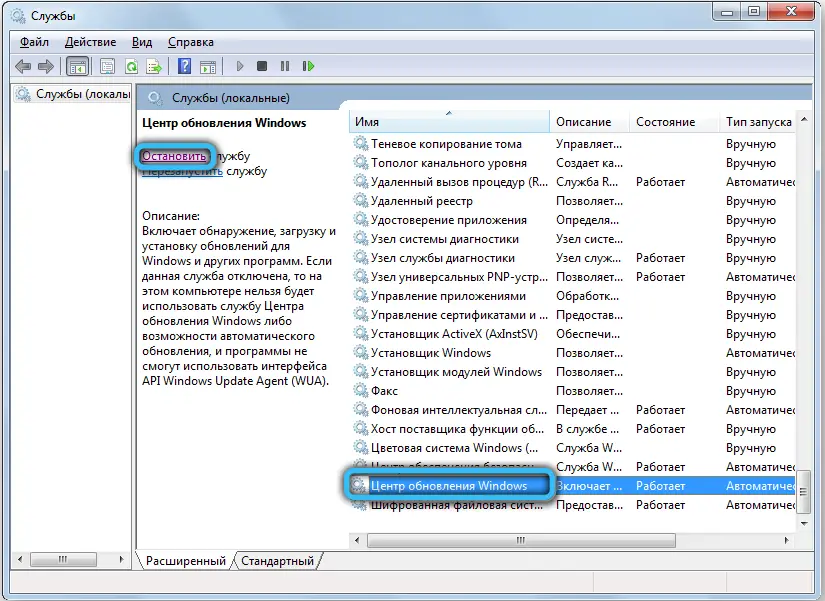
- klicken Sie dann auf "Übernehmen" und dann auf "OK";
- wieder laufen Laufen;
- im cmd-Fenster registrieren;
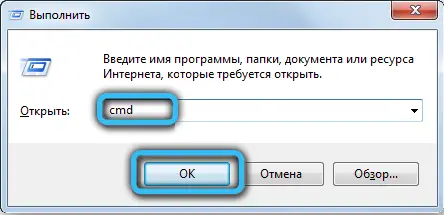
- Drücken Sie die Tastenkombination Strg, Umschalt und Eingabetaste, um Administratorrechte zu erhalten;
- schreiben Sie den Befehl sc delete wuauserv in das Fenster;

- Drücken Sie "Return", um den Update-Center-Dienst des Betriebssystems zu deinstallieren.
Das war's, jetzt wird Sie das Update Center nicht mehr stören. Außerdem werden beim Starten des Betriebssystems keine Benachrichtigungen über nicht unterstützte Hardware angezeigt.
Suche nach Updates deaktivieren
Option für Benutzer von Windows 7. Sie haben eine ausgezeichnete Option, um automatische Updates zu deaktivieren.
Wählen Sie dazu einfach das Element aus, mit dem Sie nie nach Updates suchen können.
Dies ist ganz einfach. Die Aufgabe wird nach folgendem Algorithmus ausgeführt:
- öffne das "Start"-Menü;
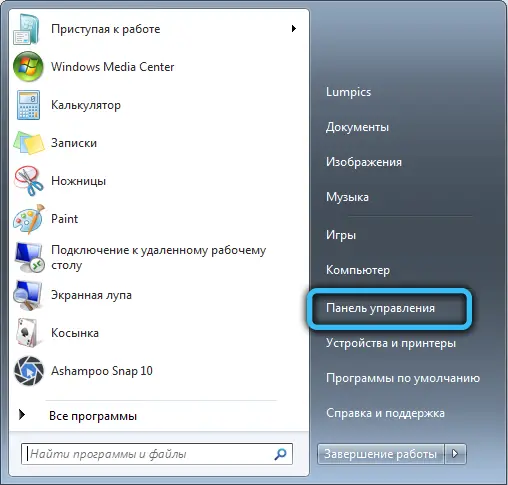
- Schreiben Sie in die Suchleiste "Windows Update";
- gehen Sie zum entsprechenden Abschnitt des Bedienfelds;
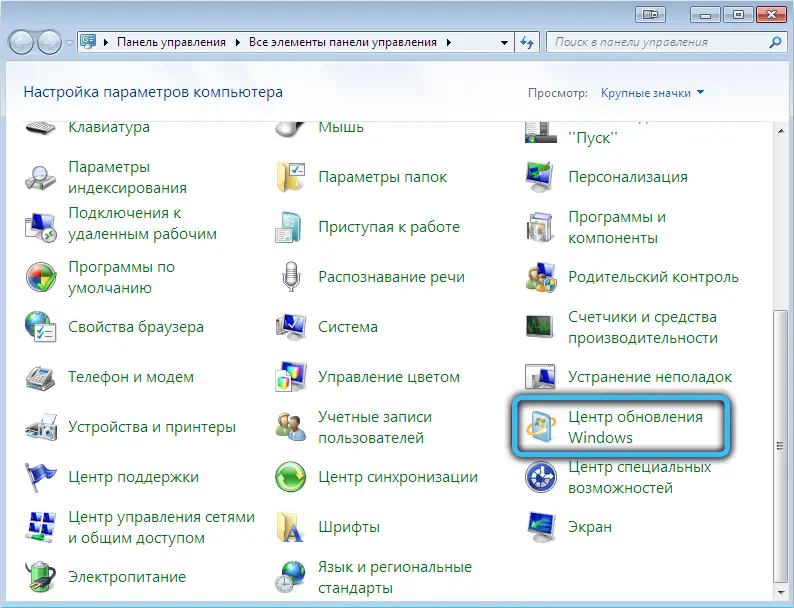
- Klicken Sie auf die Schaltfläche "Einstellungen ändern", die sich auf der linken Seite des Bedienfelds befindet.
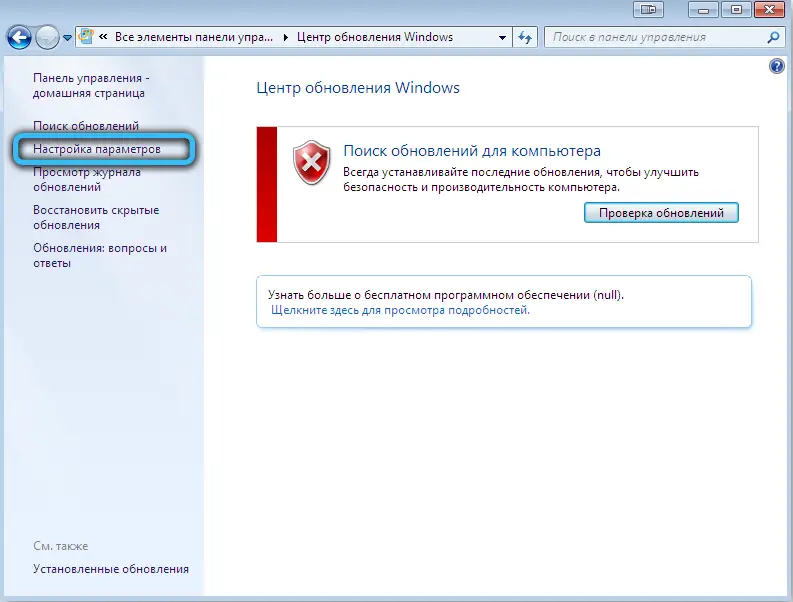
- warten, bis zusätzliche Parameter angezeigt werden;
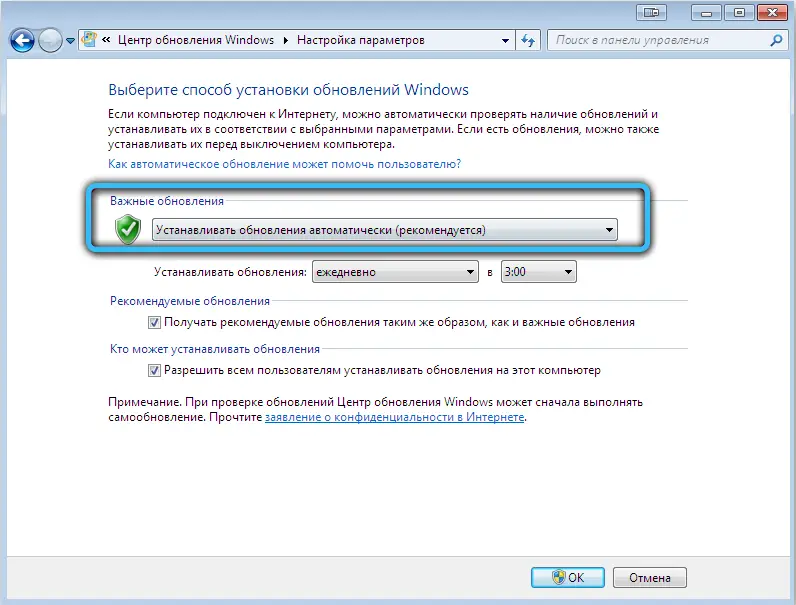
- Wählen Sie nun im Menü "Wichtige Updates" das Element aus, mit dem Sie niemals nach Updates suchen können.

- Bestätigen Sie die vorgenommenen Einstellungen durch einen einfachen Klick auf die Schaltfläche „OK“.
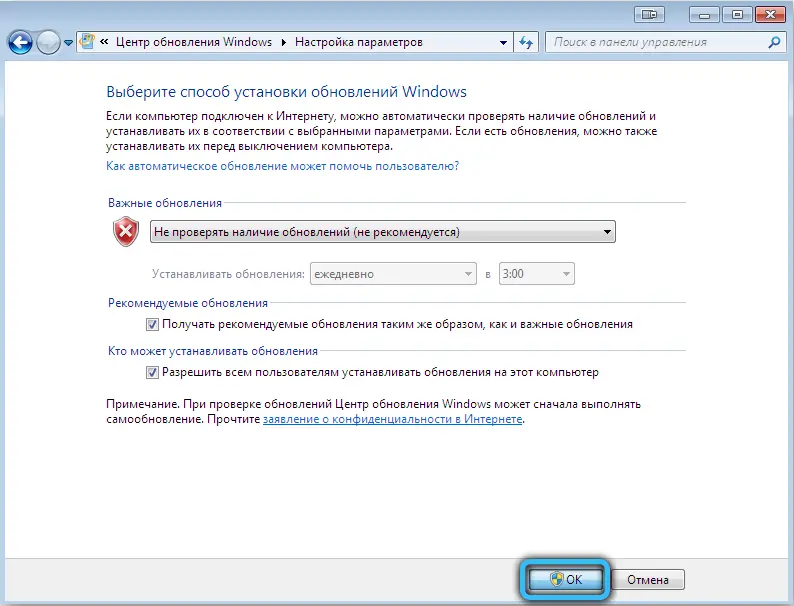
Der Nachteil dieser Methoden besteht darin, dass der Computer keine Updates mehr empfängt, selbst wenn es welche gibt.
Dann wäre das fragliche Wufuc-Programm eine ausgezeichnete Lösung.
Das Ergebnis ist eine solche Situation. Microsoft zwingt Benutzer, auf das neueste Windows 10-Betriebssystem zu aktualisieren und gegen ihren Willen solche Setups in Form von blockierenden Updates vorzunehmen.
Aber Sie können Benutzer nicht täuschen. Ich habe eine großartige Möglichkeit gefunden, Updates zu erhalten, aber gleichzeitig keine Benachrichtigungen zu erhalten und auf Ihrem Windows 7 oder Windows 8 zu bleiben.
Das Wufuc-Programm ist sicher. Darin sind keine Drohungen enthalten. Wenn von der offiziellen Website der Entwickler heruntergeladen. Es lässt sich leicht und ohne Probleme entfernen. Da es auf einem PC installiert ist. Daher ist es eine nützliche und effektive Software für bestimmte Situationen.
Wie haben Sie Wufuc kennengelernt? Hat das Programm zur Lösung des Problems beigetragen? Was waren die Schwierigkeiten bei der Verwendung oder Entfernung der Anwendung? Teile deine Meinung.
Abonnieren, kommentieren und Fragen stellen!